最近是不是发现你的Skype突然有点儿“闹脾气”,时不时地给你来个“msvcp140.dll”的提示?别急,别慌,今天就来给你详细说说这个让人头疼的小家伙,让你轻松解决Skype的这个小麻烦!
msvcp140.dll,这是个啥玩意儿?
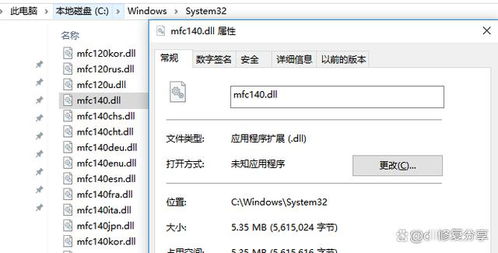
msvcp140.dll,听起来是不是有点儿像外星文?其实,它就是微软Visual C++的一个运行时库文件,相当于Skype的“心脏”。没有它,Skype就有点儿像没有心脏的人,怎么也活不起来了。
Skype闹脾气,msvcp140.dll来帮忙
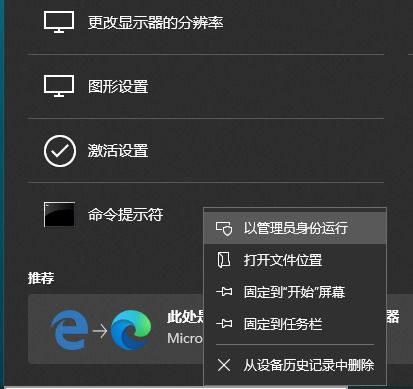
那么,Skype为什么会出现msvcp140.dll的问题呢?原因有很多,比如:
系统更新导致文件丢失:有时候,系统更新可能会不小心把msvcp140.dll给删了,导致Skype无法正常运行。
病毒感染:病毒也会破坏msvcp140.dll文件,让你无法正常使用Skype。
软件冲突:有些软件可能会与Skype冲突,导致msvcp140.dll文件出现问题。
msvcp140.dll,怎么解决你的小脾气?
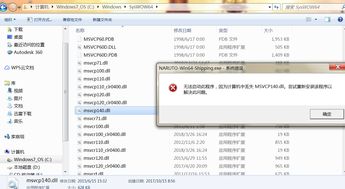
别担心,解决msvcp140.dll的问题其实很简单,下面就来教你几招:
方法一:下载并安装msvcp140.dll
1. 首先,去一个可靠的网站下载msvcp140.dll文件。比如,你可以去微软官网或者一些知名的dll下载网站。
2. 下载完成后,将文件解压,找到msvcp140.dll文件。
3. 将文件复制到以下目录之一:
Windows 32位操作系统:C:\\Windows\\System32
Windows 64位操作系统:C:\\Windows\\System32 和 C:\\Windows\\SysWOW64
4. 复制完成后,重启Skype,看看问题是否解决。
方法二:安装Visual C++ Redistributable Package
1. 前往微软官网,搜索“Visual C++ Redistributable Package”。
2. 下载与你的操作系统版本和架构(32位或64位)相匹配的版本。
3. 安装完成后,重启Skype,看看问题是否解决。
方法三:修复系统
1. 按下Win + R键,输入“services.msc”,然后按Enter键。
2. 在服务列表中找到“Windows Installer”,右键点击,选择“属性”。
3. 在“常规”选项卡中,将启动类型设置为“自动”。
4. 点击“应用”,然后点击“确定”。
5. 重启计算机,看看问题是否解决。
方法四:重装Skype
1. 退出Skype。
2. 按下Win + R键,输入“appwiz.cpl”,然后按Enter键。
3. 在程序和功能列表中找到Skype,右键点击,选择“卸载”。
4. 重新下载并安装Skype。
msvcp140.dll,你的小脾气终于解决了
经过以上方法,相信你的Skype已经恢复了正常,msvcp140.dll的问题也迎刃而解了。以后,Skype再也不会给你闹脾气了,你可以安心地享受视频通话的乐趣了!
